W AutoMapie dla systemu Windows Phone można pobrać dwie mapy, Polski oraz Europy i przełączać się pomiędzy nimi, kiedy tylko mamy na to ochotę. Dodatkowo na każdą z map możemy posiadać inną licencję, z innym czasem ważności. Czasem jednak nie potrzebujemy drugiej mapy i chcielibyśmy ją usunąć, żeby nie zajmowała dodatkowej pamięci, którą możemy przeznaczyć na inne dane. O tym, jak usunąć niechcianą mapę w AutoMapie dla systemu Windows Phone dowiecie się, czytając ten wpis.
Niechcianą mapę można usunąć, wchodząc w menu Ustawienia ![]() , następnie przechodząc na stronę Licencja, a tu klikając przycisk Mapy (pobieranie). Pojawi się wtedy lista z zainstalowanymi mapami oraz dostępnymi aktualizacjami, jeżeli są.
, następnie przechodząc na stronę Licencja, a tu klikając przycisk Mapy (pobieranie). Pojawi się wtedy lista z zainstalowanymi mapami oraz dostępnymi aktualizacjami, jeżeli są.
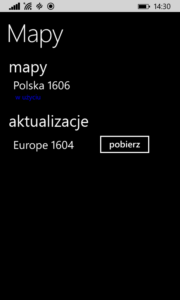
Mapę, której chcemy się pozbyć, można usunąć, przytrzymując palcem wybraną pozycję. Pojawi się wtedy prośba o zatwierdzenie usunięcia mapy, o treści:
Czy chcesz usunąć mapę?
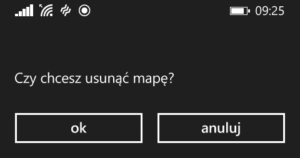
Zatwierdzenie tego komunikatu poprzez kliknięcie przycisku ok spowoduje usunięcie wybranej mapy. Natomiast kliknięcie przycisku anuluj, spowoduje pozostawienie mapy na swoim miejscu.
W przypadku, kiedy mamy pobraną tylko jedną mapę, to nie będzie możliwości jej usunięcia. Wtedy, po przytrzymaniu palcem wybranej pozycji pojawi się komunikat o treści:
Posiadasz tylko jedną mapę.
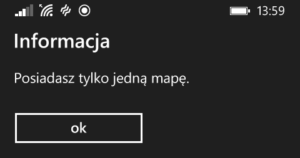
Jeżeli będziemy chcieli korzystać z innej mapy niż ta, którą aktualnie mamy wczytaną, to należy pobrać drugą i po jej pobraniu usunąć poprzednią. Innym, bardziej drastycznym rozwiązaniem jest odinstalowanie aplikacji, i ponowna instalacja, a następnie wybranie docelowej mapy.
